Alertes
Le moyen le plus simple de définir une alerte consiste à utiliser l'Assistant Alerte, accessible à partir du menu Outils. Vous pouvez également créer et gérer des alertes via la boîte de dialogue Alertes, disponible à partir du menu Outils. Les alertes sont stockées avec le document QlikView. Elles peuvent uniquement être créées et déclenchées à partir des versions Windows de QlikView (et donc pas à partir des clients AJAX).
Utilisation des alertes
Les vérifications d'alertes QlikView peuvent être déclenchées de trois manières différentes :
- Automatiquement, dans une disposition QlikView, lorsque les données du document ont probablement changé, c'est-à-dire lorsque le document est ouvert, que le script a été exécuté ou qu'une opération Réduire les données a été effectuée.
- Manuellement à partir d'une macro par le biais d'interfaces API d'automatisation spéciales. Veuillez vous référer au guide API de QlikView pour plus de détails.
- Des programmes extérieurs exécutant QlikView en mode de traitement par lots ont une interface API d'automatisation spéciale pour récupérer une liste des alertes déclenchées dans un contexte donné.
La suite d'événements que provoque le déclenchement d'une alerte peut être schématisée de la façon suivante :
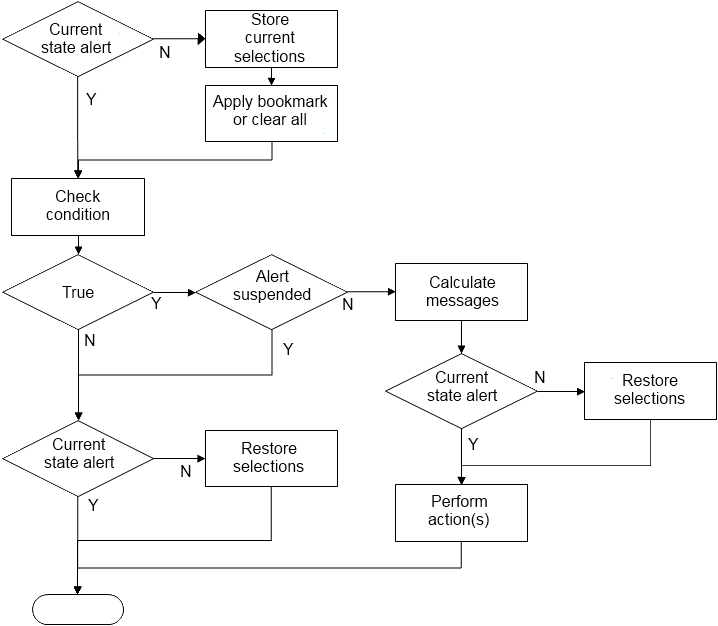
Chaque déclenchement d'une alerte entraîne une suite d'opérations logiques dans le document QlikView. QlikView doit en général effectuer les grandes opérations suivantes :
- Stockez les sélections actives et affichez le favori correspondant à l'alerte.
- Vérifiez de nouveau la condition d'alerte pour vous assurer que l'alerte est pertinente. Si elle ne l'est pas, restaurez l'état de sélection initial.
- Vérifiez si l'alerte est suspendue et, si c'est le cas, restaurez l'état de sélection initial.
- Si l'alerte n'est pas suspendue, affichez les messages et les calculs associés à l'alerte.
- Effectuez toutes les actions associées à l'alerte, puis restaurez l'état de sélection initial.
Il est possible de suspendre des alertes après leur déclenchement. Par exemple, une alerte qui indique que l'objectif de budget mensuel a été atteint peut être déclenchée une seule fois, puis suspendue jusqu'au mois suivant afin d'éviter des alertes répétées des mêmes informations.
Le temps de traitement nécessaire pour effectuer la plupart de ces opérations d'alerte est égal au temps de traitement nécessaire pour qu'un utilisateur effectue manuellement une action équivalente dans l'interface. Le temps de traitement nécessaire pour calculer la valeur de l'expression de condition à l'étape 4 est à peu près égal au temps nécessaire si l'expression résidait dans un objet de feuille chargé. Combiné, le temps nécessaire pour vérifier les conditions d'alerte peut devenir important dans les documents volumineux. C'est pourquoi l'utilisation de grandes quantités d'alertes déclenchées par macro peut ralentir le chargement ou la réponse d'un document.
